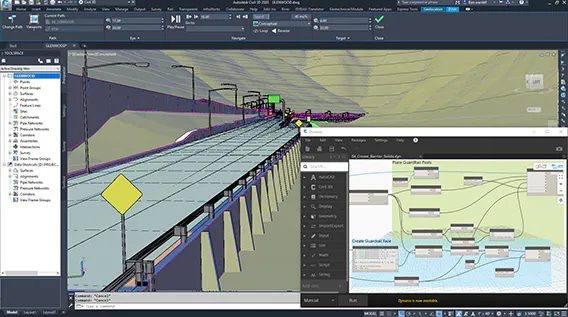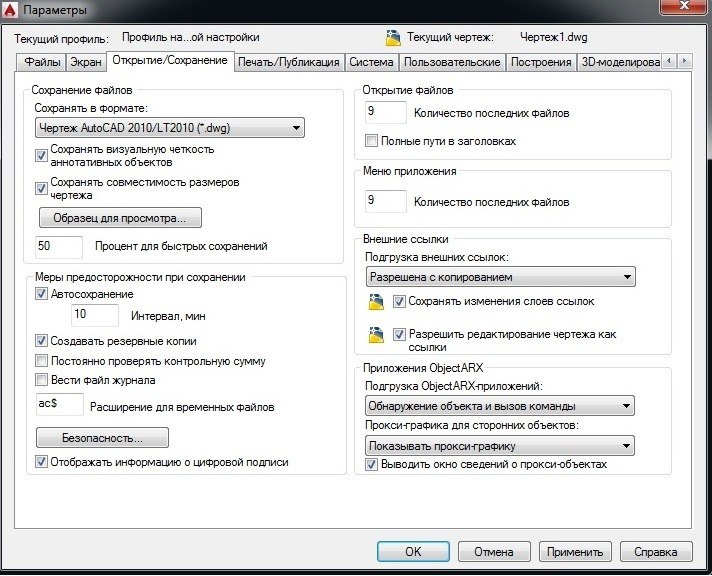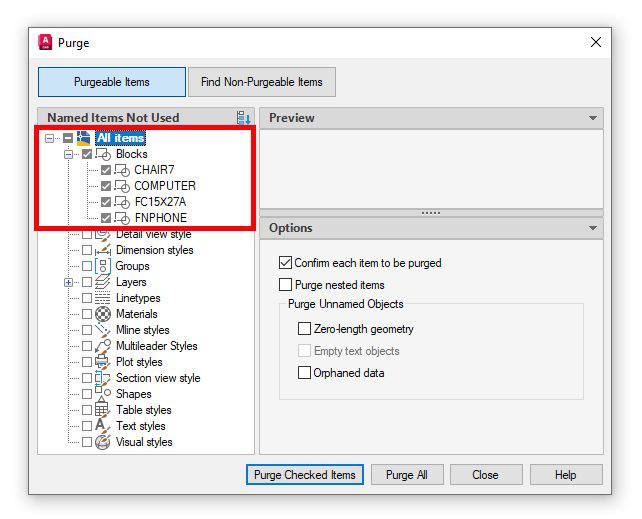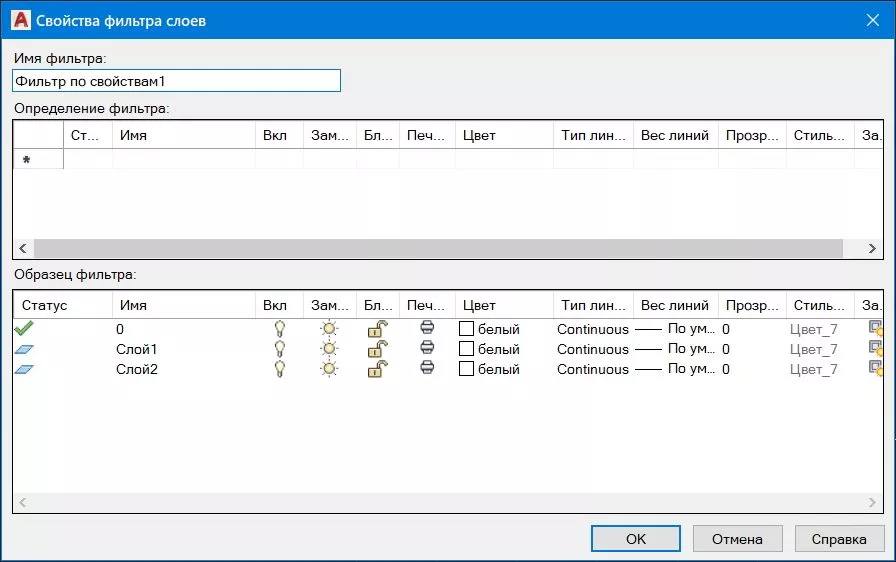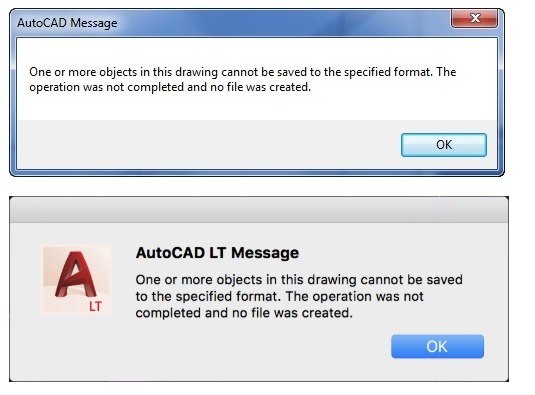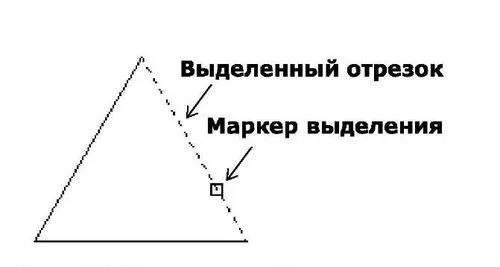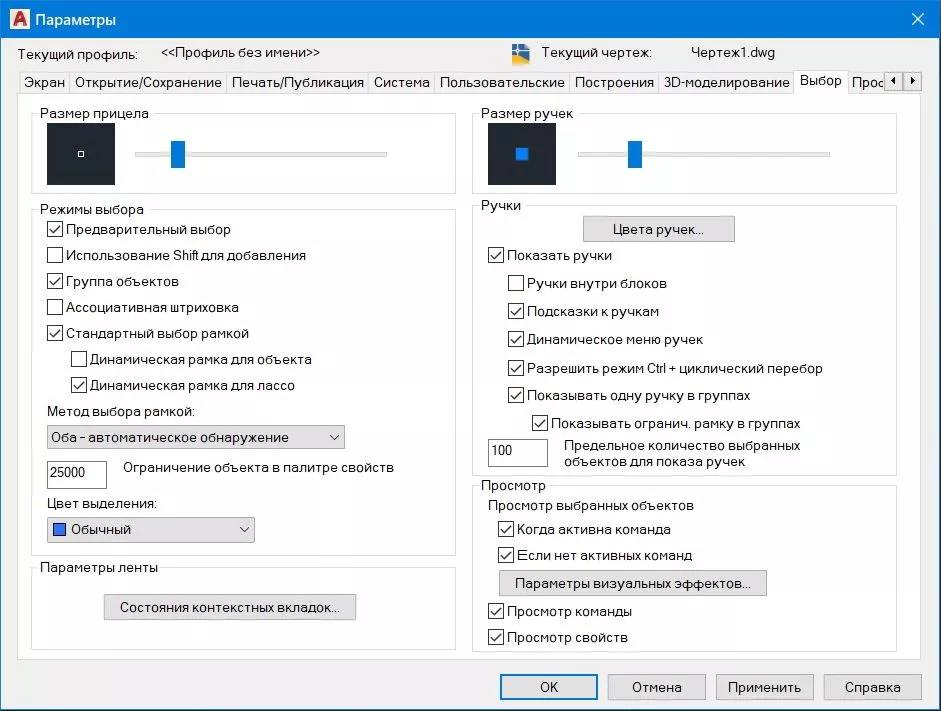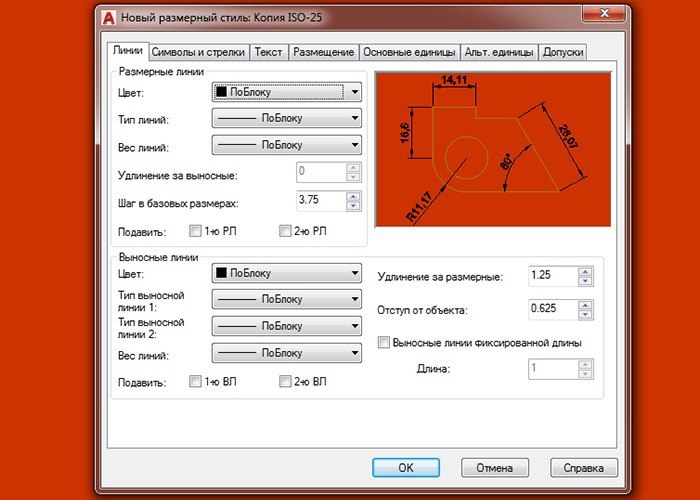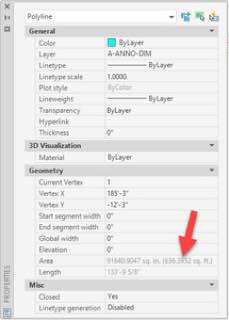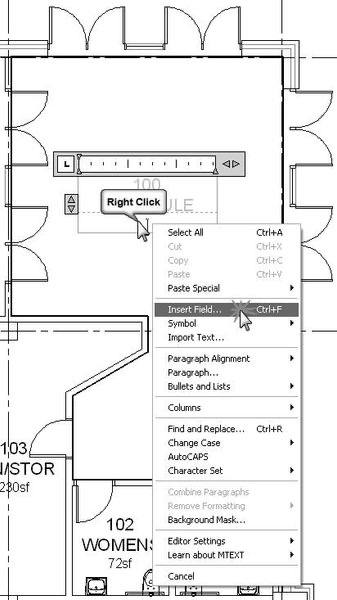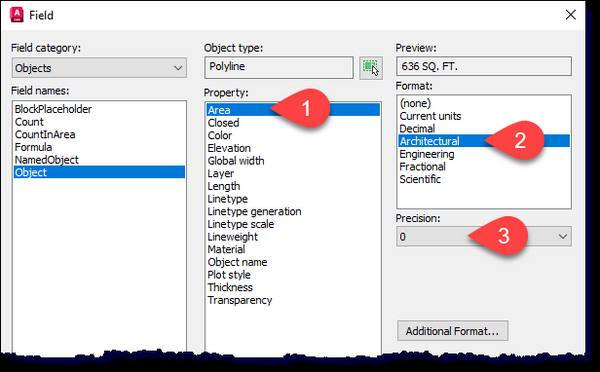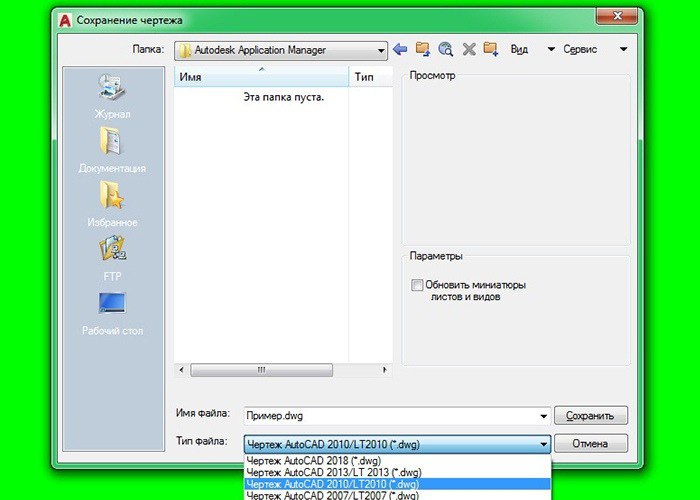#архитектурныйhh ORCHESTRA в поисках Ведущего / старшего архитектора
Основные требования:
- Занимается проектами развития территорий: от крупномасштабных стратегий и мастер-планов до дизайна общественных пространств и благоустройства
- Имеет опыт менеджмента проектов или хотел бы научиться
- Имеет опыт реализации проектов и ведения авторского надзора или хотел бы научиться
- Коммуникабельный человек, поддерживающий командный дух
- Имеет отличные графические навыки и знает пакет Adobe (Illustrator, Photoshop,Indesign), Autodesk (Autocad) и 3d-моделирования в Rhinoceros / Sketch Up
- Владеет разговорным английским
Предложения от нас:
- участие в масштабных проектах в России и во всем мире, которые отмечаются престижными наградами
- ведение стройки и участие в проектах, которые действительно реализовываются
- участие в международных конференциях
- разработка проектов с поддержкой штатных специалистов по социо-культурным проектам и графическому дизайну
- конкурентная з/п
- поддержка саморазвития и обучения
- дружный молодой коллектив с офисом в центре Петербурга
Писать на почту contact@orchestra-design.com